Hinzufügen von Ressourcen zu KeyShot
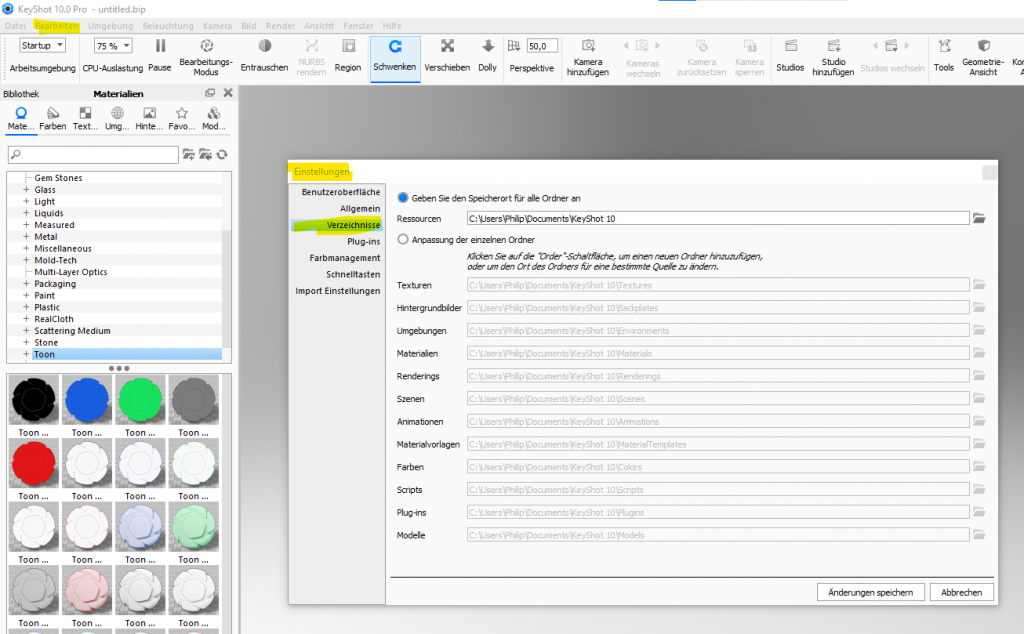
Wenn Sie versuchen, KeyShot Ressourcen von einem Netzwerkspeicherort oder einem anderen Speicherort auf einem lokalen Computer hinzuzufügen, können Sie die folgenden Anweisungen für Ihr spezifisches Betriebssystem befolgen.
Hinzufügen von Ressourcen unter Windows
1. Starten Sie KeyShot, gehen Sie zu Bearbeiten > Einstellungen > Ordner und wählen Sie Jeden Ordner anpassen.
2. Gehen Sie zu der Ressource, zu der Sie hinzufügen möchten.
Klicken Sie auf das Ordnersymbol > Ordner konfigurieren. Das Fenster Ordner wird angezeigt.
3. Klicken Sie auf Hinzufügen. (Pluszeichen) Das Fenster Ordner hinzufügen wird geöffnet
4. Der Klicken Folder Icon , wechseln Sie zu dem gewünschten Unterverzeichnis für die entsprechenden Ressourcen und klicken Sie auf Öffnen .
4.1. Hinweis: KeyShot-Unterordner finden Sie unter Benutzer> Benutzername > Dokumente> KeyShot- Ordner. (Nur für mich installiert.)
4.2. Hinweis: KeyShot-Unterordner finden Sie unter Benutzer> Öffentlich > Öffentliche Dokumente > KeyShot- Ordner. (Für alle installiert.)
5. Klicken Sie zweimal auf OK . Klicken Sie dann auf Änderungen speichern .
6. Sie können Ihre Unterordner jetzt im Fenster der KeyShot-Bibliothek finden.
